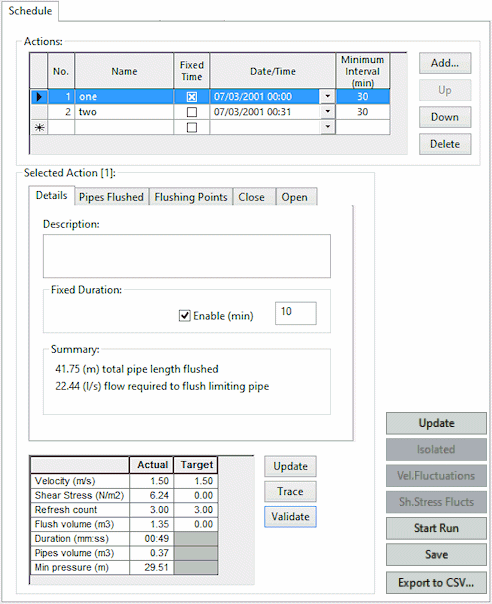El cuadro de diálogo se divide en tres secciones:
- Acciones: enumera las acciones de la programación y permite añadirlas, suprimirlas y reordenarlas
- Acción seleccionada: detalla la acción en curso y da información adicional y de validación para cada acción.
- Botones de programación: permite controlar, iniciar y guardar la programación.
La página se abre al hacer clic en la ficha Programación en el Programador de descarga.
Mostrar imagen
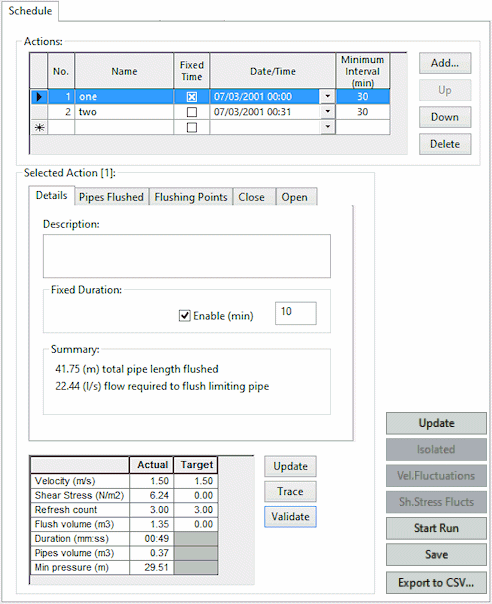
Sección Acciones
Esta sección contiene una tabla de las acciones de la programación. Los botones laterales de la tabla se utilizan para añadir, suprimir y editar el orden de las acciones.
| Elemento |
Descripción |
|---|
| Columnas de la tabla de acciones |
| No. |
Campo de solo lectura.
Número de la acción. Las acciones se muestran en orden secuencial.
|
|
Nombre
|
Nombre descriptivo de la acción.
|
|
Hora fijada
|
Si se activa, fija la hora de inicio de la acción. A continuación, se debe especificar una hora de inicio en la columna Fecha/hora de la tabla para esta acción.
Si no se activa, se calculará la Fecha/hora.
|
|
Fecha/hora
|
Fecha y hora de inicio de la acción.
Si la opción Hora fijada ha sido activada, el usuario debe definirla.
Si la opción Hora fijada está desactivada, se mostrará una hora de inicio calculada.
|
| Intervalo mínimo |
Intervalo de tiempo mínimo entre el final de la acción de descarga y el inicio de la siguiente.
Por defecto, se establece en el valor global especificado en el campo Mínimo entre intervalos de acción en la página Criterios e hidrantes.
|
|
| Botones de acciones |
|
Añadir
|
Se activa si hay una sola acción seleccionada o cuando no hay ninguna acción seleccionada.
- Cuando no hay acciones seleccionadas, al hacer clic en este botón se añadirá una fila en la parte inferior de la tabla.
- Cuando hay una acción seleccionada, al hacer clic en este botón se mostrará el cuadro de diálogo Añadir acción, que le permite elegir la posición de esta acción en relación con las existentes y si desea copiar puntos de descarga y vínculos para cerrar de la acción anterior.
|
|
Arriba
|
Se activa cuando se selecciona una única acción (que no sea la primera).
Al hacer clic en este botón, la acción seleccionada se mueve un lugar hacia arriba en la secuencia de acciones.
|
|
Abajo
|
Se activa cuando se selecciona una única acción (que no sea la última).
Al hacer clic en este botón, la acción seleccionada se mueve un lugar hacia abajo en la secuencia de acciones.
|
|
Suprimir
|
Se activa cuando se seleccionan una o varias acciones.
Al hacer clic en este botón, se suprimen todas las acciones seleccionadas.
|
|
Sección Acción seleccionada
Esta sección contiene una serie de fichas que muestran detalles de la acción seleccionada en la tabla Acciones. Los botones situados debajo de las fichas se utilizan para proporcionar información adicional y validación de cada acción.
| Elemento |
Descripción |
|---|
| Fichas |
|
Detalles
|
Esta ficha se utiliza para añadir texto que describa la acción seleccionada y especificar una duración fija de la acción.
|
Descripción
|
Notas de las acciones seleccionadas.
|
|
Duración fijada
|
Si la casilla Activar está activada, puede introducir el número de minutos durante los que se llevará a cabo la acción.
|
|
Resumen
|
Muestra detalles de la longitud total de la tubería descargada y el caudal necesario para descargar la tubería mayor.
|
|
|
Tuberías descargadas
|
Esta ficha se utiliza para especificar la lista de tuberías que se descargan mediante la acción seleccionada.
|
Columnas de tabla
|
ID
|
ID de tubería. Puede escribir uno o seleccionar uno en la lista desplegable (se rellena cuando ha especificado una simulación de descarga en la página Simulaciones).
|
|
Diám.
|
Diámetro de tubería
|
|
Long.
|
Longitud de tubería
|
|
Vel.
|
Velocidad del agua a través de la tubería cuando se realiza la descarga.
Se calcula cuando hace clic en el botón Actualización de acción seleccionada.
|
|
T.C.
|
Tensión cortante en la tubería cuando se realiza la descarga.
Se calcula cuando hace clic en el botón Actualización de acción seleccionada.
|
|
Caudal
|
Caudal a través de la tubería cuando se realiza la descarga.
Se calcula cuando hace clic en el botón Actualización de acción seleccionada.
|
|
Hora
|
Hora para descargar la tubería.
Se calcula cuando hace clic en el botón Actualización de acción seleccionada.
|
|
Botones
|
Suprimir
|
Disponible cuando se selecciona una fila haciendo clic en su columna situada más a la izquierda.
Elimina la tubería de la tabla, sin solicitar confirmación.
|
|
Rellenar separaciones
|
Permite añadir automáticamente a la tabla tuberías entre las tuberías inicial y final seleccionadas.
InfoWorks WS Pro busca la ruta más corta (por longitud) entre tuberías ya seleccionadas en la tabla. Las tuberías encontradas se añaden a la tabla, completando la definición de la línea de tuberías que se van a descargar.
|
|
Seleccionar tubería
|
Se activa cuando ha especificado una simulación de descarga en la página Simulaciones.
Si hace clic allí, puede seleccionar una tubería en GeoPlan y esa tubería se añadirá a la tabla.
|
|
|
Puntos de descarga
|
Esta ficha se utiliza para especificar la lista de nodos que se utilizarán como ubicaciones de descarga para la acción seleccionada.
|
Columnas de tabla
|
Configuración de caudal
|
Lista desplegable de opciones de configuración de caudal de hidrante:
-
Valor por defecto: la abertura del hidrante debe establecerse para alcanzar la velocidad de descarga requerida.
-
Completamente abierto: el hidrante debe abrirse completamente al descargar.
-
Caudal de usuario: la abertura del hidrante debe establecerse para alcanzar el caudal necesario introducido por el usuario.
|
|
Caudal requerido
|
Se activa cuando Parámetro de caudal se establece en Caudal de usuario.
Aquí es donde se introduce el caudal requerido del hidrante para el proceso de descarga.
|
|
Caudal alcanzado
|
Caudal real alcanzado en la simulación.
Se calcula cuando hace clic en el botón Actualización de acción seleccionada.
|
|
Tipo
|
Tipo de nodo (hidrante o nodo)
Campo de solo lectura que solo se rellena si ha seleccionado una simulación de descarga.
|
|
ID de nodo
|
Puede escribir o seleccionar uno de la lista desplegable.
Se rellena si ha especificado una simulación de descarga.
|
|
ID de hidrante
|
Lista desplegable de tipos de hidrantes especificados en la página Criterios e hidrantes.
Este campo es obligatorio si el nodo no es un nodo de hidrante.
|
|
Botones
|
Suprimir
|
Disponible cuando se selecciona una fila haciendo clic en su columna situada más a la izquierda.
Elimina el punto de la tabla, sin solicitar confirmación.
|
|
Seleccionar nodo
|
Se activa cuando ha especificado una simulación de descarga en la página Simulaciones.
Si hace clic allí, puede seleccionar un nodo en GeoPlan y ese nodo se añadirá a la tabla.
|
|
|
Cerrar
|
Esta ficha se utiliza para especificar la lista de vínculos que se cerrarán con la acción seleccionada.
|
Columnas de tabla
|
Tipo
|
Tipo de vínculo (Tubería o Válvula).
Campo de solo lectura que se rellena si ha especificado una simulación de descarga.
|
|
ID de activo
|
ID de activo del vínculo.
Campo de solo lectura que se rellena cuando selecciona ID de vínculo.
|
|
ID de vínculo
|
Puede escribir o seleccionar uno de la lista desplegable.
Se rellena si ha especificado una simulación de descarga.
|
|
Botones
|
Suprimir
|
Disponible cuando se selecciona una fila haciendo clic en su columna situada más a la izquierda.
Elimina la válvula o la tubería de la tabla, sin solicitar confirmación.
|
|
Seleccionar nodo
|
Se activa cuando ha especificado una simulación de descarga en la página Simulaciones.
Si hace clic allí, puede seleccionar un vínculo en GeoPlan y ese vínculo se añadirá a la tabla.
|
|
Incluir tuberías
|
Por defecto, solo se pueden seleccionar válvulas para cerrar. Al activar esta casilla, también se pueden seleccionar tuberías.
|
|
|
Abrir
|
Esta ficha se utiliza para especificar la lista de vínculos que se abrirán con la acción seleccionada.
|
Columnas de tabla
|
Tipo
|
Tipo de vínculo (Tubería o Válvula)
Campo de solo lectura que se rellena si ha especificado una simulación de descarga.
|
|
ID de activo
|
ID de activo del vínculo.
Campo de solo lectura que se rellena cuando selecciona ID de vínculo.
|
|
ID de vínculo
|
Puede escribir o seleccionar uno de la lista desplegable.
Se rellena si ha especificado una simulación de descarga.
|
|
Botones
|
Suprimir
|
Disponible cuando se selecciona una fila haciendo clic en su columna situada más a la izquierda.
Elimina la válvula o la tubería de la tabla, sin solicitar confirmación.
|
|
Seleccionar vínculo
|
Se activa cuando ha especificado una simulación de descarga en la página Simulaciones.
Si hace clic allí, puede seleccionar un vínculo en GeoPlan y ese vínculo se añadirá a la tabla.
|
|
Incluir tuberías
|
Por defecto, solo se pueden seleccionar válvulas para abrir. Al activar esta casilla, también se pueden seleccionar tuberías.
|
|
|
| Tabla de valores de resumen |
Tabla con los valores de resumen de la acción seleccionada.
| Velocidad |
La velocidad más baja del agua a través de las tuberías cuando se descarga aparece como Velocidad real.
Esta celda se resaltará en color rosa si la Velocidad real es menor que la Velocidad objetivo, que se establece en el campo Velocidad mínima requerida en la página Criterios e hidrantes.
|
| Tensión cortante |
La tensión cortante más baja a través de las tuberías cuando se realiza la descarga aparece como Tensión cortante real.
Esta celda se resaltará en color rosa si la Tensión cortante real es menor que la Tensión cortante objetivo, que se establece en el campo Tensión cortante mínima requerida en la página Criterios e hidrantes.
|
| Recuento de renovación |
El número más bajo de veces que se ha renovado el agua de una tubería descargada aparece como Recuento de renovación real.
Esta celda se resaltará en color rosa si el Recuento de renovación real es inferior al Recuento de renovación objetivo, que se establece en el campo Recuento de renovación en la página Criterios e hidrantes.
|
| Volumen de descarga |
El volumen de agua utilizado para llevar a cabo la acción de descarga aparece como Volumen de descarga real.
Esta celda se resaltará en color rosa si el Volumen de descarga real es mayor que el Volumen de descarga objetivo, que se establece en el campo Volumen de descarga máximo en la página Criterios e hidrantes.
|
| Duración |
Tiempo necesario para llevar a cabo la acción de descarga. |
| Volumen de tuberías |
Volumen de tuberías que se van a descargar. |
| Presión mín. |
Presión mínima en la red para nodos de demanda (excluidos los depósitos y nodos que solo tienen pérdida por fuga). |
|
| Botones de acción seleccionados |
|
Trazado
|
Se activa cuando se selecciona una única acción y se ha especificado una simulación de descarga.
Al hacer clic en este botón, se resaltan (en GeoPlan) las tuberías descargadas, los puntos de descarga y los vínculos que se cerrarán.
|
|
Validar
|
Se activa cuando se selecciona una única acción y se ha especificado una simulación de descarga.
Al hacer clic en este botón, se valida la acción seleccionada. Los mensajes de validación se mostrarán en un cuadro Advertencias y errores.
|
|
Actualizar
|
Se activa cuando se selecciona una única acción y se ha especificado una simulación de descarga.
Se puede utilizar para:
- volver a calcular la hora de inicio y la duración de la acción sin fijar para la acción seleccionada
- caudales de punto de descarga
- velocidades, caudales y tiempos de descarga de las tuberías descargadas
|
|
Aislamiento
|
Se activa cuando se selecciona una única acción y se ha especificado una simulación de descarga.
Al hacer clic en este botón, se muestran (en GeoPlan) los nodos que se aislarán durante la acción seleccionada.
|
|
Botones de programación
Los botones a la derecha de la sección Acción seleccionada se aplican a toda la programación.
| Botón |
Descripción |
|---|
|
Actualizar
|
Se activa cuando ha especificado una simulación de descarga en la página Simulaciones.
Se puede utilizar para:
- volver a calcular las horas de inicio y duraciones de las acciones no fijas para todas las acciones de la programación
- caudales de punto de descarga
- comprobar si hay fluctuaciones de velocidad excesivas en tuberías sin descargar (si se ha especificado una simulación base en la página Simulaciones)
|
|
Aislamiento
|
Se activa cuando ha especificado una simulación de descarga en la página Simulaciones.
Selecciona nodos aislados en GeoPlan.
|
|
Fluctuaciones de vel.
|
Se activa cuando se han especificado una simulación de descarga y una simulación base en la página Simulaciones y se han encontrado fluctuaciones de velocidad por encima del mínimo especificado en la página Criterios e hidrantes.
Selecciona las tuberías con excesivas fluctuaciones de velocidad en GeoPlan.
|
| Fluctuaciones de tensión cortante |
Se activa cuando se han especificado una simulación de descarga y una simulación base en la página Simulaciones y se han encontrado fluctuaciones de tensión cortante por encima del mínimo especificado en la página Criterios e hidrantes.
Selecciona las tuberías con fluctuaciones de tensión cortante excesivas en GeoPlan.
|
|
Iniciar ejecución
|
Se activa cuando ha especificado una simulación de descarga en la página Simulaciones.
Guarda los cambios realizados en la programación y ejecuta la simulación de descarga.
|
|
Guardar
|
Guarda los cambios realizados en la programación.
|
| Exportar a CSV |
Para exportar los datos de la programación de descarga a uno o varios archivos de valores separados por comas.
Abre el cuadro de diálogo Seleccionar opciones de exportación CSV (con la opción de exportar cada tabla al mismo archivo CSV o exportar cada tabla a un archivo CSV diferente) y, posteriormente, un cuadro de diálogo estándar Guardar como para elegir el nombre y la ubicación de los archivos CSV guardados.
|